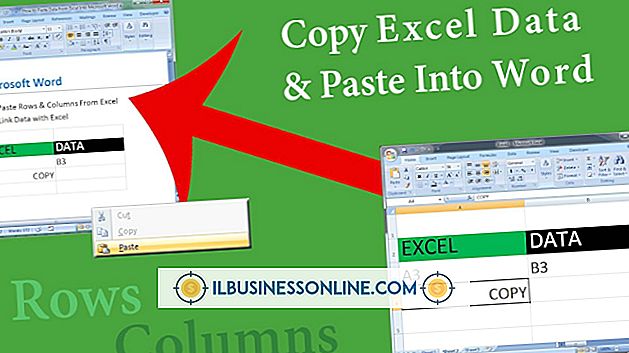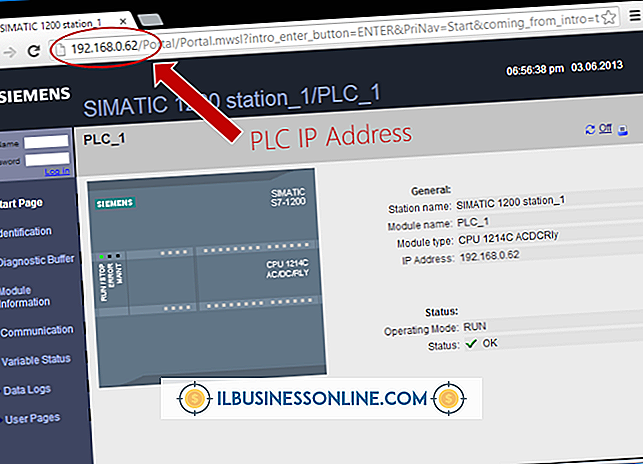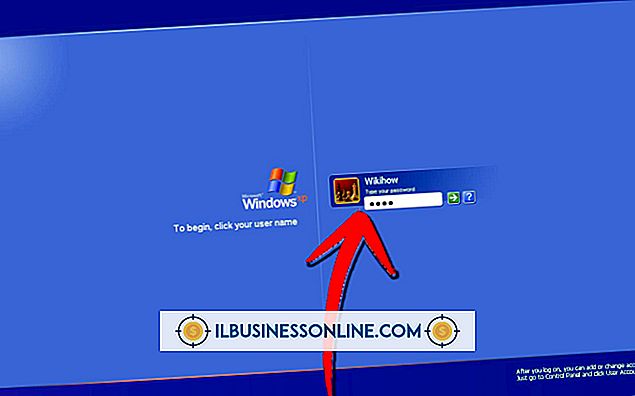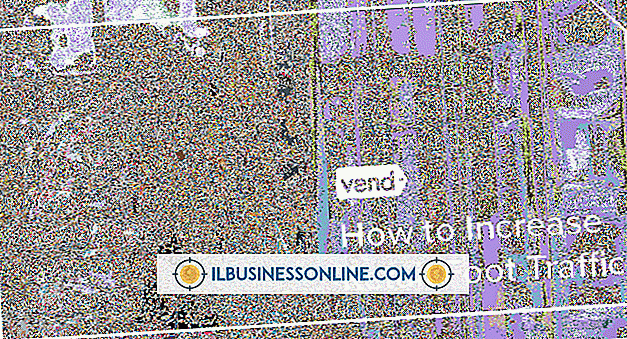So laden Sie eine benutzerdefinierte Titelseite in den Blogspot hoch

Die Designvorlage für alle Blogs auf BlogSpot - jetzt Blogger genannt - bestimmt das Aussehen der Haupttitelseite und aller anderen Seiten. Blogger bietet viele Standardvorlagen, die Sie an den Inhalt und das Thema Ihres Blogs anpassen können. Mit dem Dienst können Sie auch benutzerdefinierte Vorlagen hochladen, die Sie selbst entworfen oder von Anbietern von Blog-Vorlagen heruntergeladen haben. Sie können eine benutzerdefinierte Vorlage hochladen, um das Erscheinungsbild der Titelseite Ihres Blogs und aller anderen Seiten auf der Seite mit den Designeinstellungen von Blogger zu ändern.
1
Melden Sie sich beim Blogger-Dienst an. Klicken Sie unter dem Blog auf die Registerkarte "Design", die Sie in eine benutzerdefinierte Vorlage ändern möchten.
2
Klicken Sie oben auf der Seite in der Menüleiste der Design-Optionen auf "HTML bearbeiten".
3.
Klicken Sie oben auf der Seite im Abschnitt "Vorlage für das Sichern / Wiederherstellen" auf den blauen Link "Vollständige Vorlage herunterladen". Klicken Sie im Popup-Bestätigungsfenster auf "Speichern". Wenn die neue benutzerdefinierte Vorlage nicht korrekt angezeigt wird, können Sie Ihre ursprüngliche Vorlage jetzt problemlos wiederherstellen.
4
Klicken Sie auf die Schaltfläche "Choose File". Wechseln Sie zum Speicherort der XML-Vorlagendatei für benutzerdefinierte Blogs auf Ihrem Computer. Klicken Sie auf die Datei, markieren Sie sie und klicken Sie auf die Schaltfläche "Öffnen". Klicken Sie auf die Schaltfläche "Hochladen" neben dem Namen der Vorlagendatei oben auf der Seite.
5
Klicken Sie auf die orangefarbene Schaltfläche "Vorlage speichern". Blogger wendet die benutzerdefinierte Vorlage auf die Titelseite und alle anderen Seiten in Ihrem Blog an, einschließlich Blogpostseiten und statische Blogseiten.
Spitze
- Nachdem Sie die benutzerdefinierte Vorlage hochgeladen und angewendet haben, können Sie die Position der Gestaltungselemente auf der Seite Seitenelemente hinzufügen und anordnen festlegen. Klicken Sie auf jedes Elementfeld und ziehen Sie es an die gewünschte Position in der Vorlage.
Warnung
- Beim Hochladen einer benutzerdefinierten Vorlage werden manchmal Ihre aktuellen Blogger-Gadgets gelöscht. Möglicherweise werden Sie aufgefordert, zu bestätigen, dass Sie die Gadgets löschen und die neue Vorlage hochladen möchten, nachdem Sie in Schritt 4 auf "Hochladen" geklickt haben.